
이 기사에서는 Disord에서 음악을 재생하기위한 봇을 수동으로 만들어야합니다. 제출 된 코드 전체를 복사하고 JavaScript 기술을 소유하고 있으면 단순히 편집 할 수 있습니다. 봇은 우리에 의해 만들었지만, 사용자는 여전히 다른 문제에 직면 할 수 있으므로, 우리의 지침뿐만 아니라 화면 오류 코드에도 신중하게 읽으라는 것을주의 깊게 읽을 것을 권고합니다.
이 자료가 당신을 위해 너무 복잡하거나 다른 이유로 적합하지 않다는 것을 밝혀지면, 즉시 갖춘 무료 봇을 사용하여 음악을 재생하십시오. 아래 링크에 대한 기사에서는 이에 대한 자세한 정보를 찾을 수 있으며 작업을 구현할 수 있습니다.
자세히보기 :
Disord의 서버에 음악 봇 추가
불화에서 봇을 통해 음악을 재생하십시오
1 단계 : 새 응용 프로그램 만들기
폐기를위한 각 봇은 개발자를위한 공식 포털에 등록되어야합니다. 따라서 사용 권한과 관련된 모든 필요한 설정에 액세스 할 수 있으므로 봇의 일반적인 동작을 사용하면 개인 서버의 권한 부여에 대한 링크를 복사하고 명령의 추가 개발에 필요한 고유 한 토큰을 사용할 수 있습니다.
Disord Developer Portal의 공식 웹 사이트로 이동하십시오
- 위의 링크를 사용하여 개발자가 포털의 기본 페이지를 열고 Disord 개인 계정에 로그인하고 "새 응용 프로그램"을 클릭하여 새 응용 프로그램을 만듭니다.
- 이름을 입력하십시오. 같은 이름의 봇이 많이 있으면 생성 할 수 없으므로 이름을 바꾸는 통지가 통지됩니다.
- 완료되면 사이트의 메뉴를 열고 "봇"카테고리를 선택하십시오.
- "build-a-bot"문자열 반대쪽 "봇 추가"를 클릭하십시오.
- 선택한 응용 프로그램의 봇 추가를 확인하십시오.
- 친숙한 메뉴를 통해«Oauth2»로 이동하십시오.
- 이 섹션은 봇의 일반 매개 변수와 권한 부여를 담당합니다. "범위"블록에서 "봇"단락을 표시하십시오.
- 사용 권한 목록에서 음성 채널에 대한 연결 및 더 많은 방송 음악에 필요한 것처럼 말하기 능력을 활성화하십시오.
- 봇은 메시지를 읽고 보낼 수 있어야하므로 텍스트 채팅 권한이있는 섹션에서 이러한 옵션을 사용하는 것을 잊지 마십시오. 물론, 한 번에 모든 권한을 제공 할 수 있지만,이 접근 방식은 특히 대량 사용자를위한 봇을 만드는 경우에 믿을 수 없습니다.
- 권한 설정이 완료 되 자마자 서버의 봇의 첫 번째 권한 부여에 대한 링크를 복사합니다. 그렇지 않으면 그렇지 않으면 꺼질 때까지 추가하십시오.
- 이 링크를 따르고 봇을 확인하려는 테스트 서버를 선택하십시오.
- 캡처를 확인하고 성공적인 권한 부여에 대한 정보를 기다리십시오.


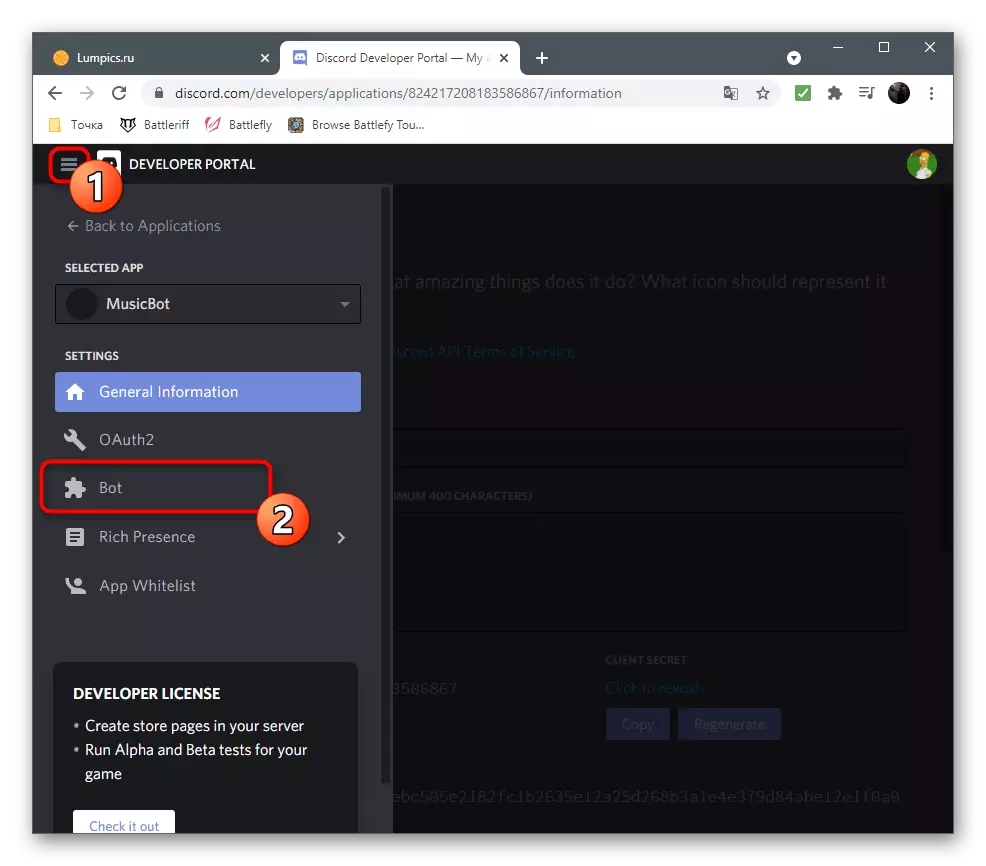
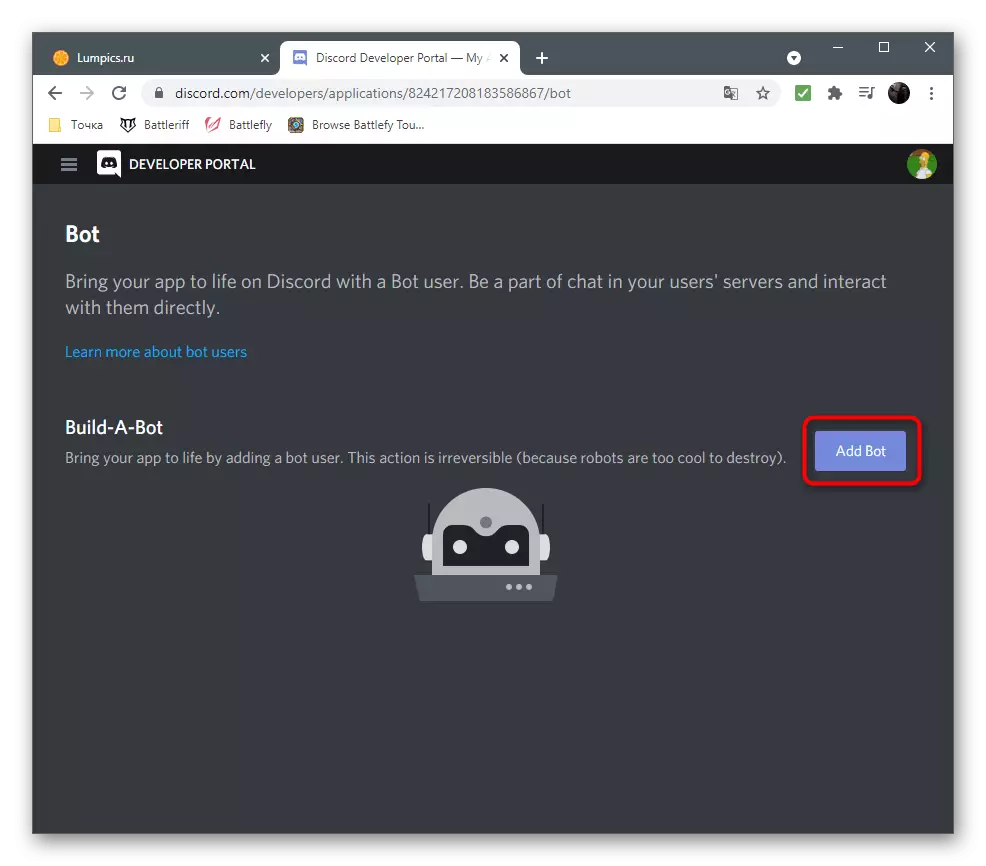
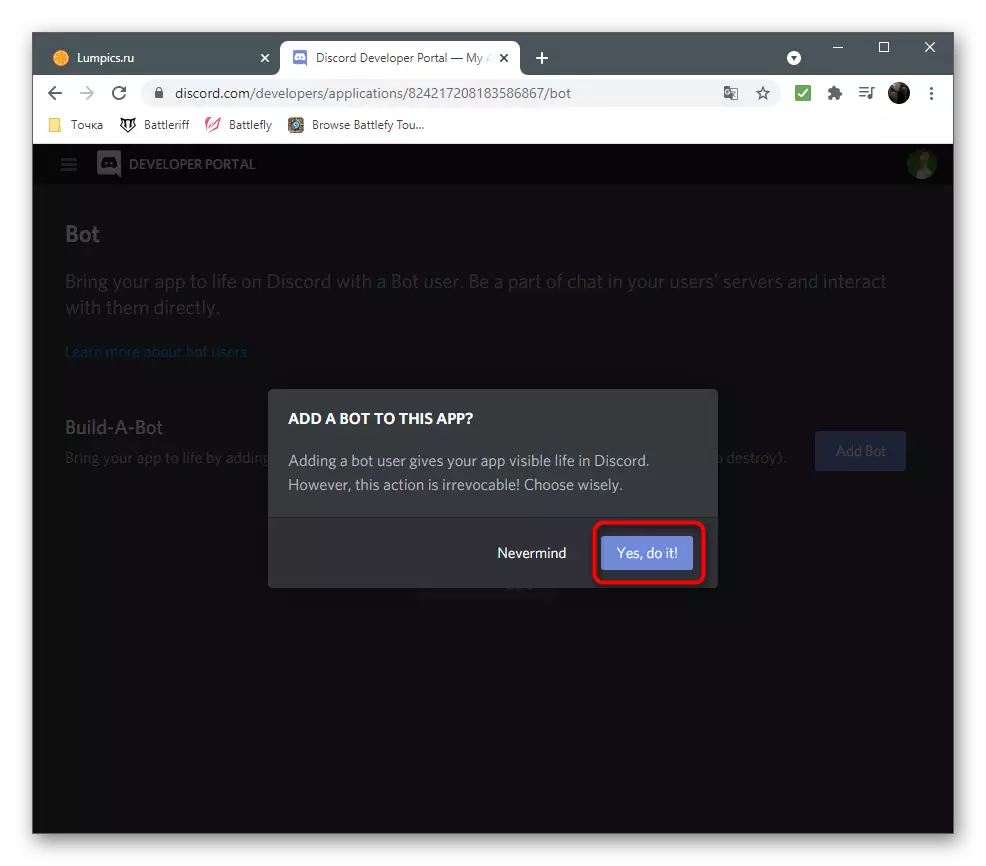


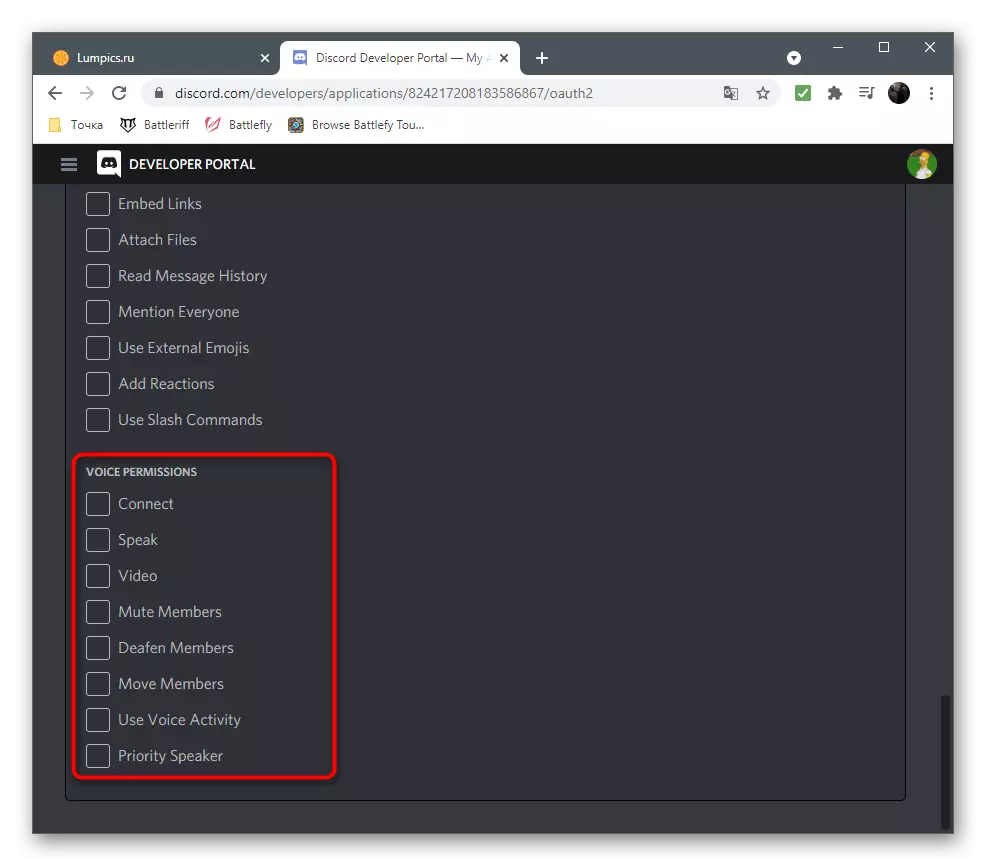
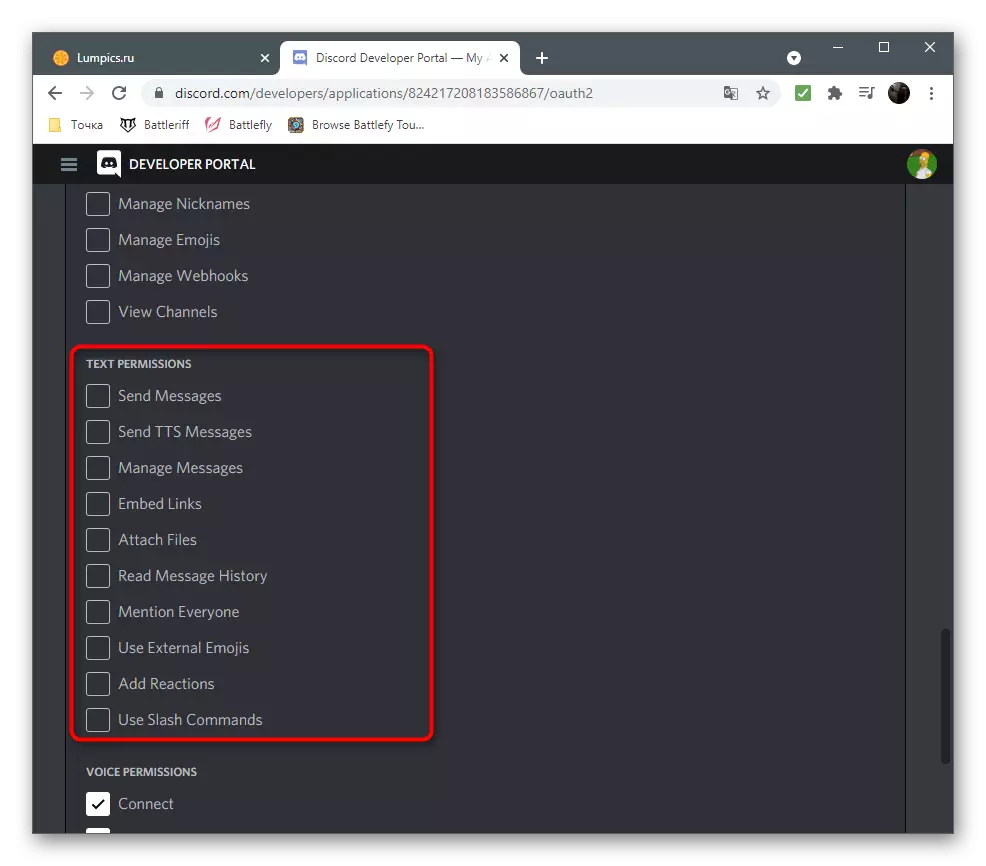
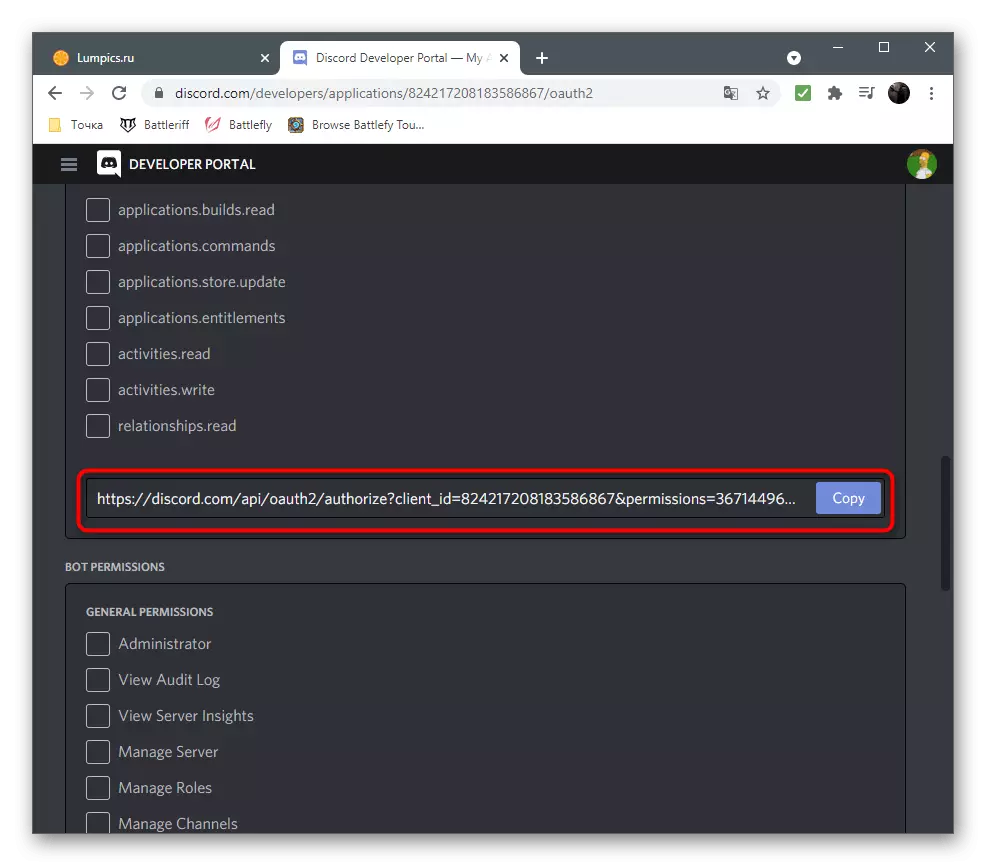
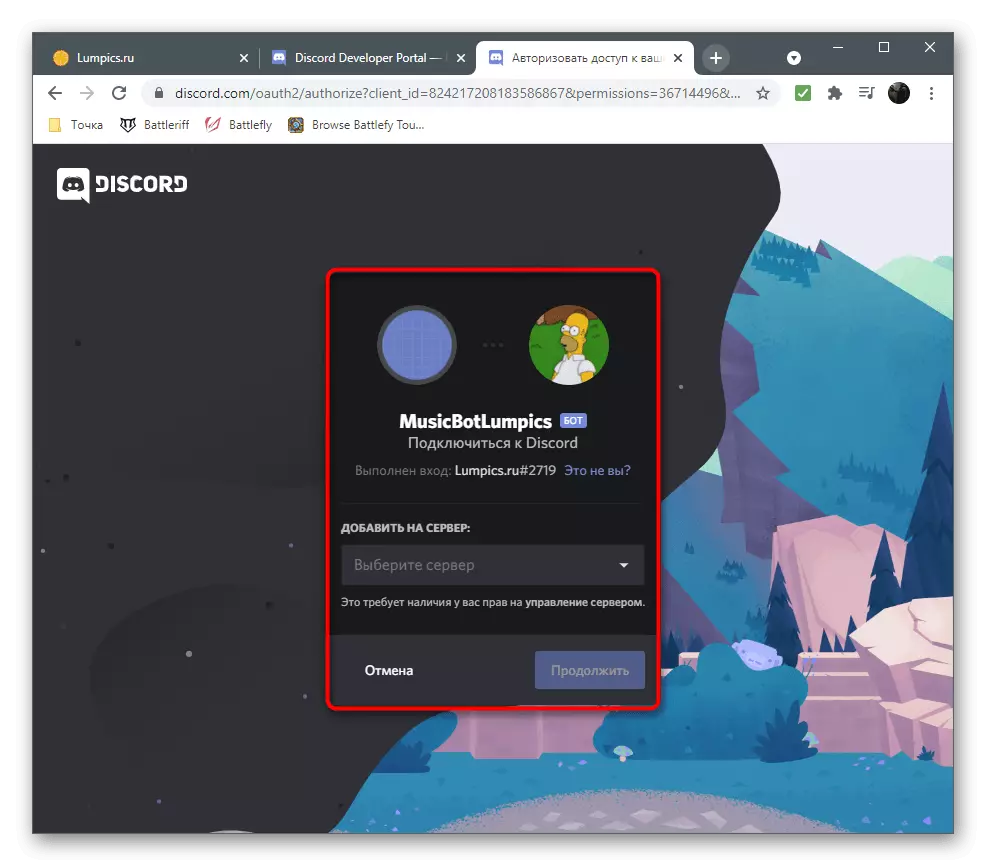

이제 고유 한 토큰이있는 봇이 있으며 봇은 이미 서버에 추가되었지만 오프라인 모드에서는 봇이 이미 추가되었습니다. 시작하려면 오프라인 작업을 위해 봇 봇을 언로드하지 않으므로 로컬 컴퓨터에서 몇 가지 작업을 수행해야합니다.
2 단계 : 준비 조치
준비 작업에는 필요한 디렉토리 및 파일의 생성, 도구 및 종속성 설치가 포함됩니다. 이에도 복잡한 것은 없습니다. 모든 단계의 오류를 조심스럽게 뒤로두고 각 조치를 취해야합니다.
- 봇 이름이있는 폴더를 만듭니다. 어떤 장소에서도 선택할 수 있지만 사용자의 홈 폴더가 가장 적합합니다.
- "config.json"및 "index.js"에서 두 개의 파일을 만듭니다. 첫 번째 설치 봇의 전체 구성 - 접두사 및 고유 토큰 및 두 번째 -이 도구의 명령 및 공통 작업이있는 전체 프로그램 코드를 설치합니다.
- 봇의 작업은 노드를 필요로합니다 .js. 이 도구는 로컬 컴퓨터에서 스크립트를 시작하도록 설계되었습니다. 아래 링크를 따르고 Windows 용 설치 프로그램을 다운로드하십시오.
공식 사이트에서 node.js를 다운로드하십시오
- 화면에 표시된 지침에 따라 실행 파일 실행 파일을 다운로드하고 실행하고 간단한 설치 절차를 전달하십시오.
- 그런 다음 "Run"유틸리티에 CMD를 입력하십시오 (예 : "명령 줄"을 열어 "run"유틸리티에 cmd를 입력하십시오 (Win + R 키 조합을 시작하십시오).
- "Disord.js"라고하는 Disord API와 함께 작동하도록 모듈을 설치하십시오. 이렇게하려면 콘솔 창에서 NPM 설치 Disord.js FFMPEG-Binaries Opsscript YTDL-Core - 저장을 입력하고 Enter를 누르십시오. 즉시 모든 필요한 종속성을 추가하십시오.
- 현재 콘솔 창을 닫지 않고도 설치가 완료되지 않고 화면의 알림을 기다리십시오. 오류가 표시되면 코드를 배우고 검색 엔진을 사용하여 포럼이나 공식 웹 사이트에서 작업 결정을 찾으십시오.

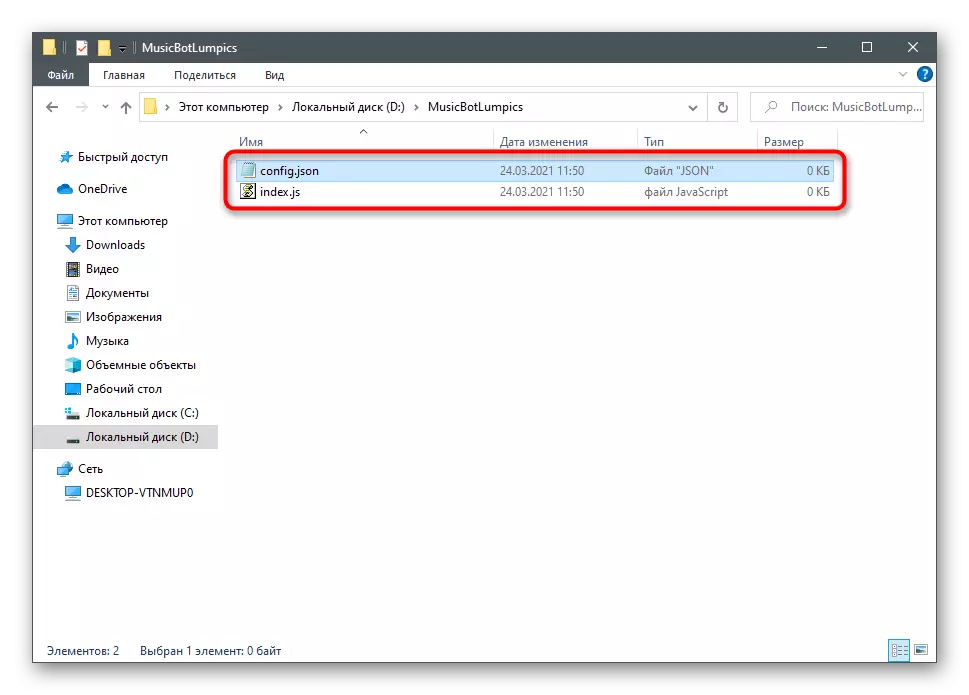



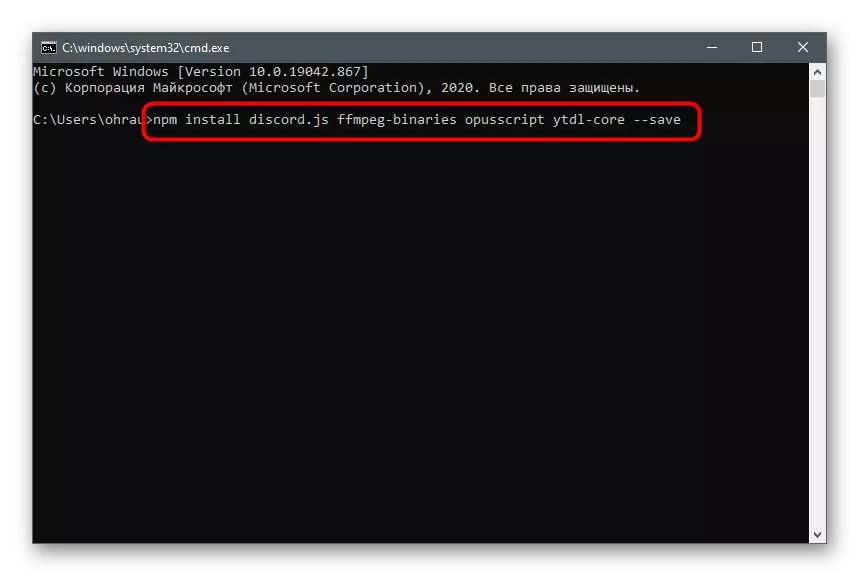
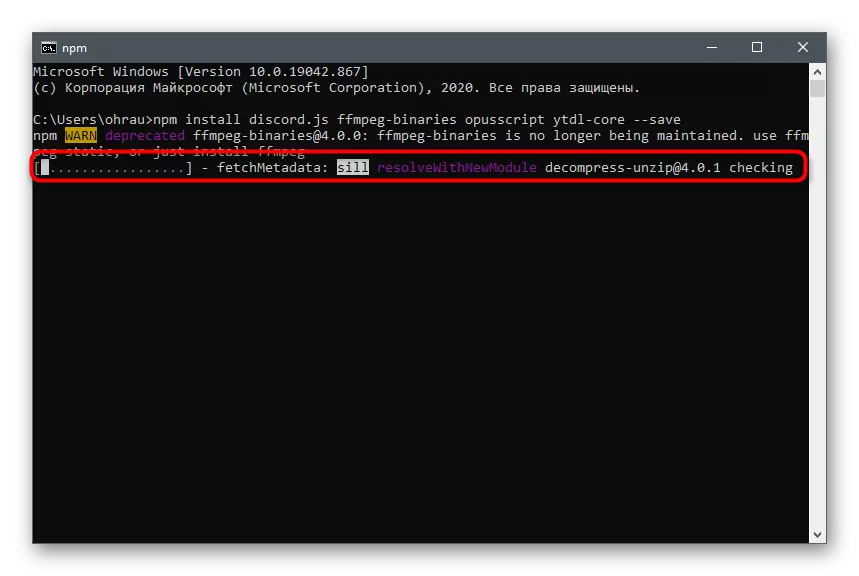
결과적으로 사용자의 홈 폴더는 node.js 구성 요소와 연관된 파일이 나타나고 모듈 다음에 추가되어야합니다. 컴퓨터를 다시 시작하여 봇에 시작이 어려워지지 않도록 다음 단계로 이동하십시오.
3 단계 : 봇 구성 파일 편집
이미 작성된 봇 구성 파일에서 사용 된 접두어 (서버에 명령을 입력하기 전에 기호를 입력하기 전에 기호)와 API에서 응용 프로그램을 정의하는 고유 한 토큰을 담당하는 코드의 모든 쌍이있을 것임을 알고 있습니다. 모든 추가 작업을 수행하려면 이전에 수행되지 않은 경우 JS 구문 지원 또는 고급 텍스트 편집기가있는 프로그램을 다운로드하는 것이 좋습니다. 아래 링크에 대한 기사는 사용 가능한 적절한 솔루션을 숙지 할 수 있습니다.
자세히보기 : 프로그래밍을위한 개발 환경 선택
컴퓨터에 설치되고 작업 할 준비가 되 자마자 구성 파일을 안전하게 편집하여 사용자 데이터를 입력 할 수 있습니다.
- 텍스트 편집기 또는 개발 환경을 통해 config.js 파일을 실행하고 아래 코드를 삽입하십시오.
{
"접두사": "!",
"토큰": "you-toke"
}
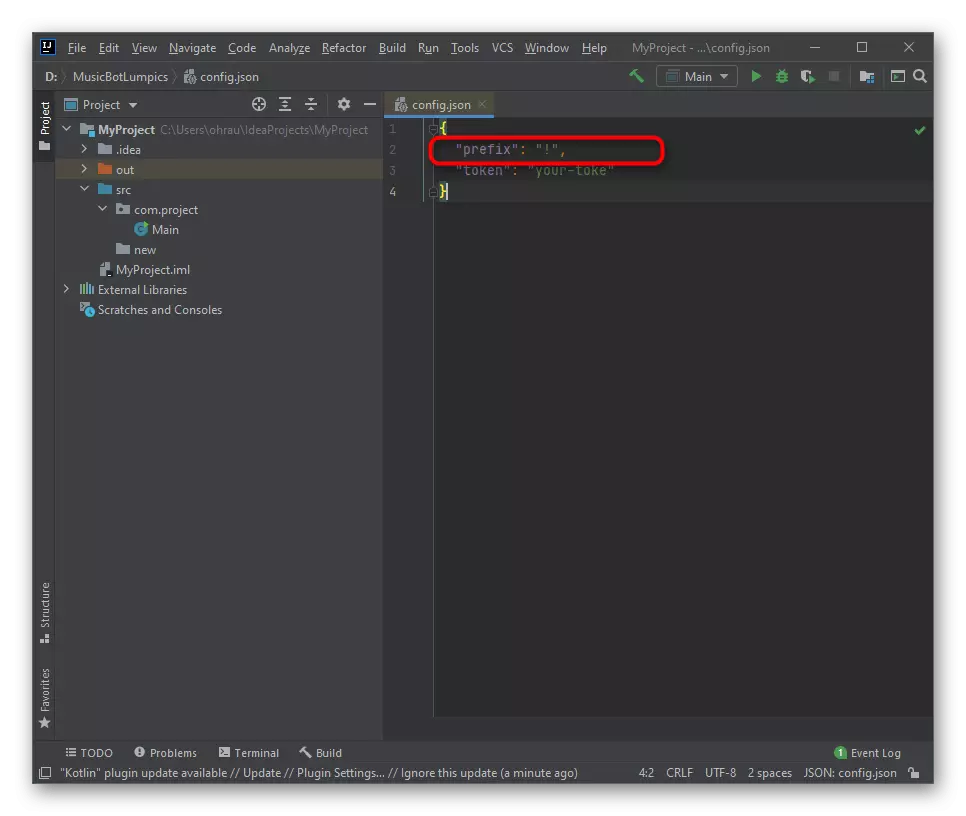
접두사를 큰 따옴표로 변경하거나 느낌표를 남기십시오. 이 표시를 사용하는 명령의 예는 다음과 같습니다.
- 개발 포털에서 봇으로 이동하여 고유 한 토큰을 찾아서 복사하십시오.
- 큰 따옴표를 삭제하지 않고 대신 축 검사를 삽입하십시오.
- 변경 사항을 저장 하고이 파일을 닫습니다. 그런데 표준 "노트북"을 통해 동일한 조치를 취할 수 있습니다.
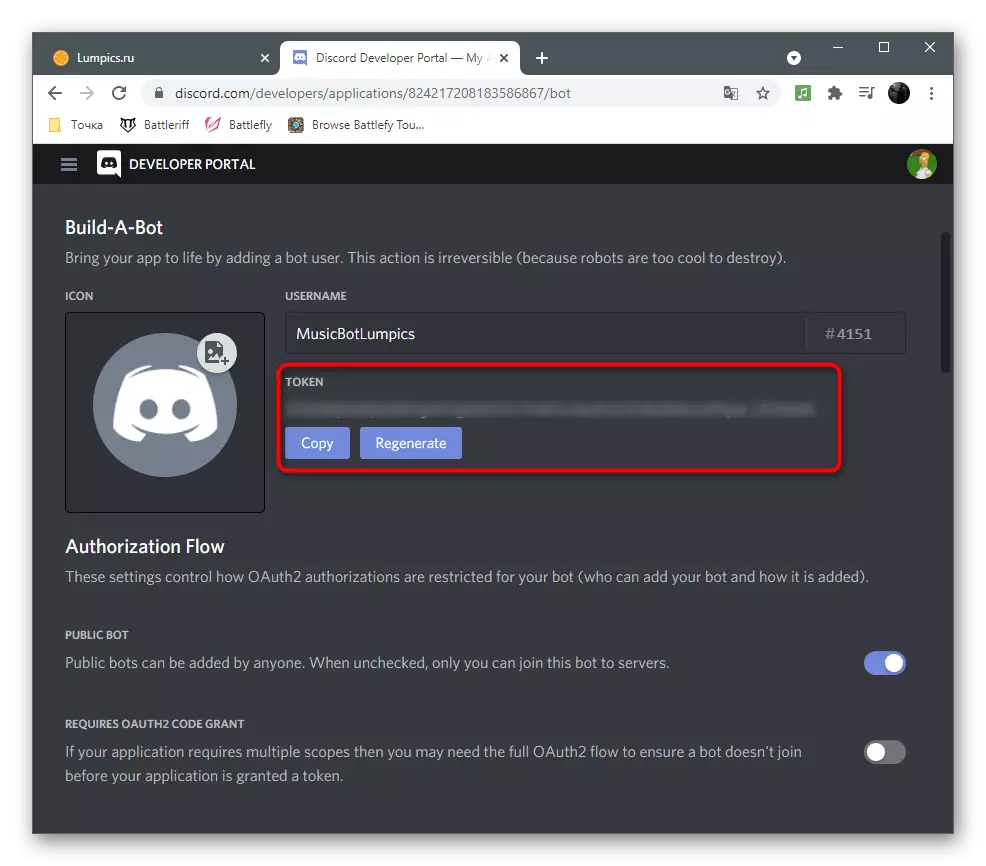

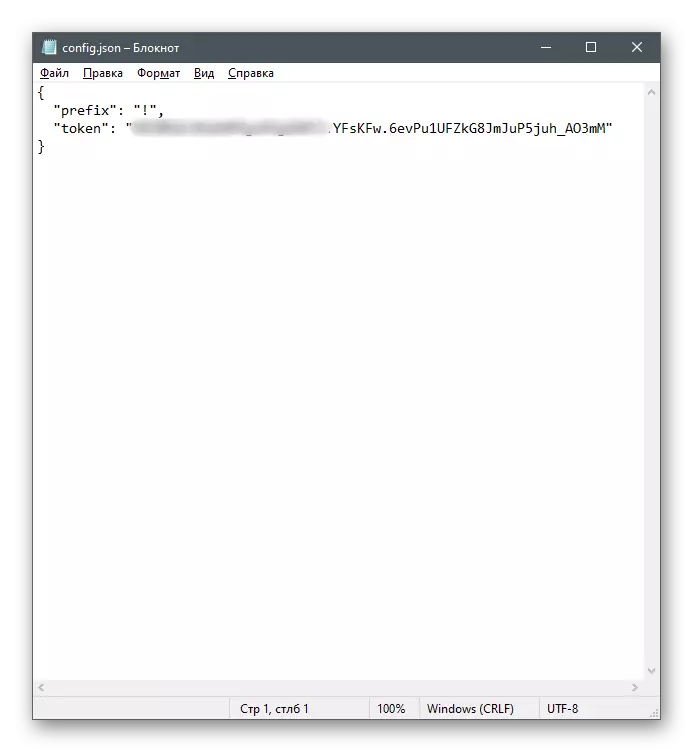
구성 파일이 완료된이 작업에서는 더 이상 코드의 한 줄을 지정할 필요가 없습니다. 편집 내용을 저장하는 것을 잊지 않고 닫고 음악을 재생하기 위해 봇을 더 작성하게하십시오.
4 단계 : 재판 시작 봇
첫째, 봇이 일반적으로 서버에서 실행되고 온라인 모드로 이동하여 코드의 주요 부분을 index.js에 쓸 필요가 있으며 node.js를 사용하여 시작합니다.
- 개발 환경 또는 선택한 텍스트 편집기를 통해 편집을 위해 언급 된 파일을 엽니 다.
- 종속성 설치를 담당하는 코드 블록을 삽입하고 사용 된 모듈을 나타냅니다.
const disord = requient ( 'disord.js');
const {
접두사,
토큰
} = 요구 ( './ config.json');
const ytdl = 요구 ( 'ytdl-core');
- 이전에 지정된 토큰의 도움으로 두 개의 간단한 줄 만 입력하여 수행되는 클라이언트 및 로그인을 만듭니다.
const 클라이언트 = 새로운 discold.client ();
Client.Login (토큰);
- 봇을 듣기위한 마지막 기본 줄을 지정하는 데만 남아 있습니다.
client.once ( '준비', () => {
console.log ( '준비!');
});
client.once ( '다시 연결', () => {
console.log ( '다시 연결!');
});
client.once ( 'disconnect', () => {
console.log ( '연결 끊기!');
});
- "파일"메뉴를 확장하고 변경 사항을 저장하십시오.
- 편리한 방법으로 콘솔을 다시 실행하십시오.
- in index.js 명령을 입력하여 봇 스크립트를 시작하십시오.
- 파일이 사용자의 홈 디렉토리에 있지 않으면 노드가 완료되도록 지정해야합니다.
- 봇의 성공적인 출시는 등장 된 비문 "준비!"로 표시됩니다.
- 불화를 열고 봇이 "온라인"의 상태로 옮겨 갔는지 확인하십시오.
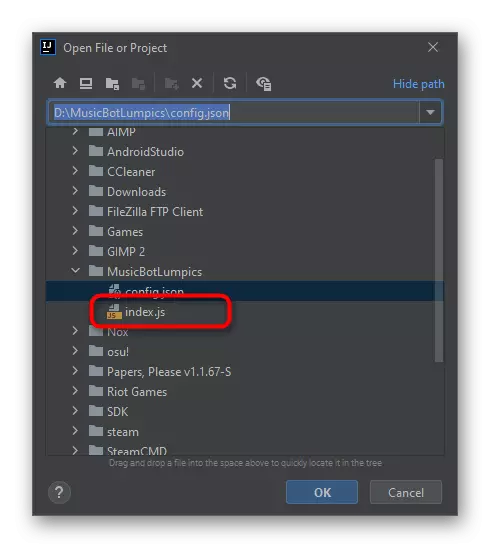





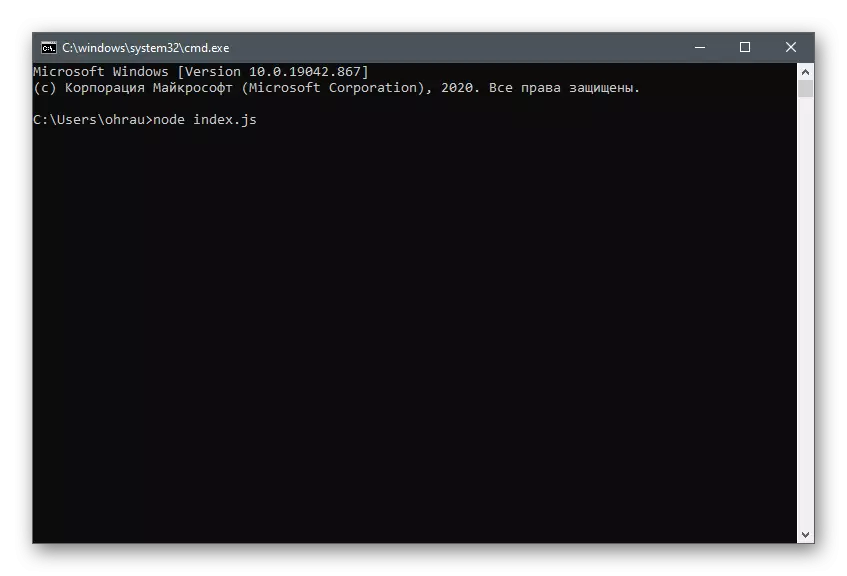

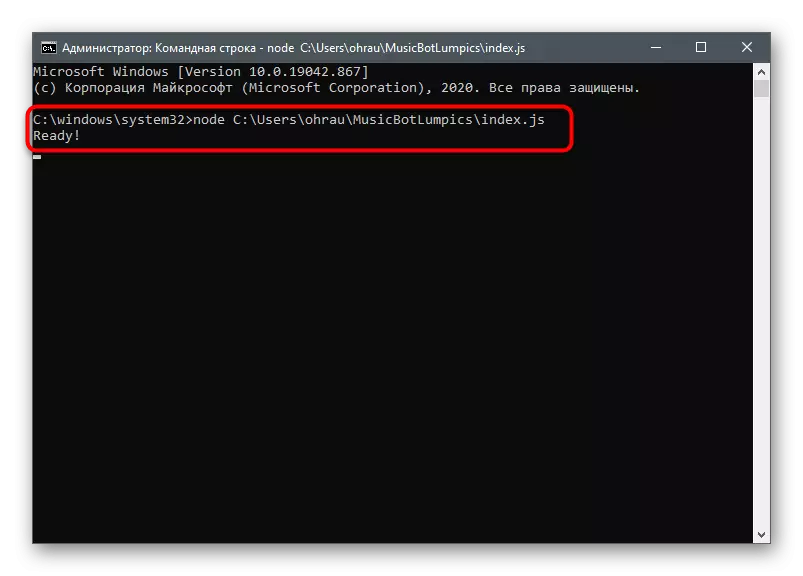

5 단계 : 뮤지컬 봇의 주요 코더기 작성
가장 복잡한 프로세스는 뮤지컬 봇의 기본 코드를 작성했습니다. 수행 해야하는 작업 목록이 있습니다. 메시지를 읽고 명령을 처리하고, 노래 이름 또는 해당 주소 정의, 음성 채널 및 재생에 연결합니다. 이 모든 봇에 대한 사용 권한은 동일한 "index.js"파일에서 수행되는 JavaScript 함수를 사용하여 작업을 지정해야합니다.

메시지를 읽는 데 간단한 기능을 추가하십시오.
client.on ( '메시지', async 메시지 => {
}
두 줄로 구성되지만 봇이 사용자 정의 쿼리를 가져 와서 올바르게 처리 할 수 있습니다. 이것은 모든 유형의 봇에 대한 가장 중요한 팀 중 하나라고 할 수 있습니다. 입력하여 다른 봇에서 메시지를 무시하십시오.
if (message.author.bot)가 돌아 왔다면;
이렇게하면 서버에서 여러 개의 봇을 동시에 사용하는 동안 충돌이 발생하지 않습니다. 다음으로 봇이 팀을 수락하거나 반환하도록 접두사를 확인해야합니다.
if (! message.content.startswith (접두어)) 반환;
실행중인 명령을 확인하면 간단한 경우 연산자가 간단하고 우리의 경우의 디자인은 다음과 같이 보입니다.
Const ServerQueue = queue.get (message.guild.id);
if (message.content.startswith (`$ {Prefix} 재생`)) {
실행 (메시지, 서버 quee);
반품;
} else (message.content.startswith (`$ {prefix} 건너`)) {
건너 뛰기 (메시지, 서버 queeue);
반품;
} else (message.content.startswith (`$ {prefix} stop`)) {
중지 (메시지, ServerQueue);
반품;
} 또 다른 {
message.channel.send ( '기존 명령을 사용해야합니다!')
}
Send ( '') 함수는 갑자기 작동하지 않는 명령에 갑자기 사용자에게 메시지를 보냅니다. 이 메시지를 편집하여 견적으로 비문을 변경할 수 있습니다.
이제 봇은 명령을받는 것으로 배웠지 만 동작이 지정되지 않았기 때문에 상호 작용할 수있을 때까지. 먼저 재생을 담당하는 Play 명령을 추가하십시오. 이를 위해 배열은 다음과 같은 형식으로 필요합니다.
const queue = new map ();
그는 대기열의 모든 명령을 보내고 이전이 끝날 때만 노래를 재생할 수 있습니다. 그런 다음 사용자가 음성 채널에 연결된지 여부와 봇이 해당 권한인지 여부를 확인하는 기능을 만들어야합니다.
비동기 기능 실행 (메시지, 서버 queue) {
const args = message.content.split ( ');
const Voicechannel = message.member.voicechannel;
if (! VoiceChannel) message.channel.send ( '음악 듣기, 음성 채널에 있어야합니다!').
const permissions = voicechannel.permissionsfor (message.client.user);
if (! permissions.has ( 'connect') || Permissions.has ( 'speak')) {
return message.channel.send ( '음성 채널에 가입 및 말하기 허가가 필요합니다!);
}
}
다음 조치 -이 봇은 YouTube의 링크에서 노래의 이름을 읽으므로 서버에서 재생 된 링크에서 송풍기의 이름을 읽으십시오. 작은 코드 삽입물을 삽입하는 데 사용됩니다.
const songinfo = ytdl.getInfo를 기다리십시오 (args [1]);
Const 노래 = {
제목 : songinfo.title,
URL : SongInfo.Video_URL,
};
다음 코드 블록을 사용하면 대기열에 노래가 있는지 이해하거나 즉시 음성 채널에 연결하고 재생을 시작할 수 있습니다.
if (! server queue) {
} 또 다른 {
serverqueue.songs.push (곡);
console.log (serverqueue.songs);
return message.channel.send (`$ {song.title}가 큐에 추가되었습니다!`);
}
다음은 초보자 프로그래머가 배열에 노래를 추가하고 입력 할 때마다 동일하게 만들고 큐를 확인하고 올바른 조치를 선택하는 계약 체계를 조금씩 복잡하게 만듭니다. 제시된 의견에주의를 기울이고 모든 미묘함을 처리 할 수 있습니다.
// 대기열에 대한 계약을 맺습니다
const queueContruct = {
TextChannel : message.channel,
VoiceChannel : VoiceChannel,
연결 : null,
노래 : [],
볼륨 : 5,
재생 : 사실,
};
// 우리의 계약으로 대기열을 설정합니다
queue.set (message.guild.id, queueContruct);
// 우리의 노래 배열에 컴포지션을 삽입하십시오
queuecontruct.songs.push (곡);
노력하다 {
// 여기서는 음성 채팅에 가입하고 개체에 연결을 저장하려고합니다.
VAR 연결 = VOICECHANNEL.JOIN ()을 기다리고 있습니다.
queueContruct.connection = 연결;
// 재생 기능을 호출하여 곡을 시작합니다
재생 (message.guild, queueContruct.songs [0]);
} catch (err) {
// 봇이 음성 채팅에 참여할 수없는 경우 오류 메시지가 표시됩니다.
console.log (Err);
queue.delete (message.guild.id);
return message.channel.send (ERR);
}
대기열을 사용하면 모든 것이 명확하지만 재생 기능에 대한 할당이 없기 때문에 노래가 아직 재생되지 않습니다. 코드 에서이 작업을 수행하려면 구조를 추가해야합니다.
기능 재생 (길드, 노래) {
const serverqueue = queue.get (guild.id);
if (! song) {
serverqueue.voicechannel.leave ();
queue.delete (guild.id);
반품;
}
}
PlayStream () 함수와 트랙에 지정된 링크를 사용하여 재생이 시작됩니다.
const dispatcher = serverqueue.connection.playStream (ytdl (송)))
on ( 'end', () => {
console.log ( '음악이 끝났어!');
// 큐에서 완성 된 노래를 제거합니다
serverqueue.songs.shift ();
// 다음 곡에서 재생 기능을 다시 한 번 생성합니다
재생 (길드, ServerQueue.Songs [0]);
})
.on ( '오류', 오류 => {
console.error (오류);
});
dispatcher.setVolumeLogarithmic (serverqueue.volume / 5);
예를 들어, 재생 목록을 재생하기로 결정할 때 곡 건너 뛰기 기능을 추가하려면 먼저 해당 명령을 처리 한 다음 해당 조각을 추가하십시오.
기능 건너 뛰기 (메시지, 서버 queue) {
if (! message.member.voicechannel) message.channel.send ( '음악을 멈추기 위해 음성 채널에 있어야합니다!');
if (! server queue) message.channel.send ( '건너 뛸 수있는 노래가 없습니다!');
serverqueue.connection.dispatcher.end ();
}
대략 동일한 구성표도 정지 기능을 작동하지만 코드가있는 블록은 약간 다른 모양을 취득합니다.
함수 정지 (메시지, 서버 queue) {
if (! message.member.voicechannel) message.channel.send ( '
음악을 멈추기 위해 음성 채널에 있어야합니다! ');
serverqueue.songs = [];
serverqueue.connection.dispatcher.end ();
}
위에 제시된 정보가 이미 JavaScript 언어에 익숙한 사용자에게만 적합하거나 뮤지컬 봇을 만들기 위해 공부하고 결정한 사용자에게만 적합합니다. 일반적으로 기술을 소유하고 있지 않고 코드가 전혀 말하지 않는 코드가없는 경우 전체 소스 코드를 파일에 삽입하고 봇에서 메시지를 러시아어로 바꾸고 저장하십시오. 변화. 모든 소스 코드에는 이런 종류가 있습니다.
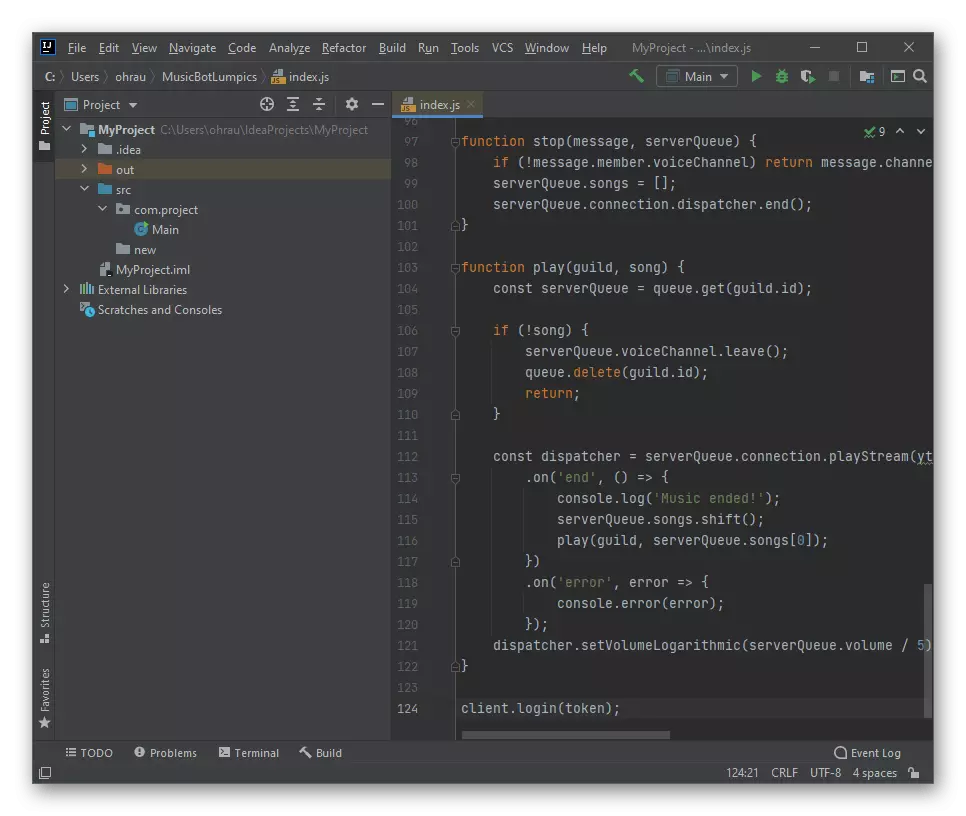
const disord = requient ( 'disord.js');
const {
접두사,
토큰
} = 요구 ( './ config.json');
const ytdl = 요구 ( 'ytdl-core');
const 클라이언트 = 새로운 discold.client ();
const queue = new map ();
client.once ( '준비', () => {
console.log ( '준비!');
});
client.once ( '다시 연결', () => {
console.log ( '다시 연결!');
});
client.once ( 'disconnect', () => {
console.log ( '연결 끊기!');
});
client.on ( '메시지', async 메시지 => {
if (message.author.bot)가 돌아 왔다면;
if (! message.content.startswith (접두어)) 반환;
Const ServerQueue = queue.get (message.guild.id);
if (message.content.startswith (`$ {Prefix} 재생`)) {
실행 (메시지, 서버 quee);
반품;
} else (message.content.startswith (`$ {prefix} 건너`)) {
건너 뛰기 (메시지, 서버 queeue);
반품;
} else (message.content.startswith (`$ {prefix} stop`)) {
중지 (메시지, ServerQueue);
반품;
} 또 다른 {
message.channel.send ( '유효한 명령을 입력해야합니다!')
}
});
비동기 기능 실행 (메시지, 서버 queue) {
const args = message.content.split ( ');
const Voicechannel = message.member.voicechannel;
if (! VoiceChannel) message.channel.send ( '음악을 재생하려면 음성 채널에 있어야합니다.);
const permissions = voicechannel.permissionsfor (message.client.user);
if (! permissions.has ( 'connect') || Permissions.has ( 'speak')) {
return message.channel.send ( '음성 채널에서 가입 및 말하기 권한이 필요함);
}
const songinfo = ytdl.getInfo를 기다리십시오 (args [1]);
Const 노래 = {
제목 : songinfo.title,
URL : SongInfo.Video_URL,
};
if (! server queue) {
const queueContruct = {
TextChannel : message.channel,
VoiceChannel : VoiceChannel,
연결 : null,
노래 : [],
볼륨 : 5,
재생 : 사실,
};
queue.set (message.guild.id, queueContruct);
queuecontruct.songs.push (곡);
노력하다 {
VAR 연결 = VOICECHANNEL.JOIN ()을 기다리고 있습니다.
queueContruct.connection = 연결;
재생 (message.guild, queueContruct.songs [0]);
} catch (err) {
console.log (Err);
queue.delete (message.guild.id);
return message.channel.send (ERR);
}
} 또 다른 {
serverqueue.songs.push (곡);
console.log (serverqueue.songs);
return message.channel.send (`$ {song.title}가 큐에 추가되었습니다!`);
}
}
기능 건너 뛰기 (메시지, 서버 queue) {
if (! message.member.voicechannel) message.channel.send ( '음악을 멈추기 위해 음성 채널에 있어야합니다.').
if (! server queue) message.channel.send ( '건너 뛸 수있는 노래가 없습니다!');
serverqueue.connection.dispatcher.end ();
}
함수 정지 (메시지, 서버 queue) {
if (! message.member.voicechannel) message.channel.send ( '음악을 멈추기 위해 음성 채널에 있어야합니다.').
serverqueue.songs = [];
serverqueue.connection.dispatcher.end ();
}
기능 재생 (길드, 노래) {
const serverqueue = queue.get (guild.id);
if (! song) {
serverqueue.voicechannel.leave ();
queue.delete (guild.id);
반품;
}
const dispatcher = serverqueue.connection.playStream (ytdl (송)))
on ( 'end', () => {
console.log ( '음악 끝납니다!');
serverqueue.songs.shift ();
재생 (길드, ServerQueue.Songs [0]);
})
.on ( '오류', 오류 => {
console.error (오류);
});
dispatcher.setVolumeLogarithmic (serverqueue.volume / 5);
}
Client.Login (토큰);
완료되면 봇을 다시 시작하는 것이 좋습니다. 이후 서버로 이동하여 음성 채널에 연결하고 상호 작용의 명령을 입력하여 봇에 반응하는 방법을 확인하십시오.
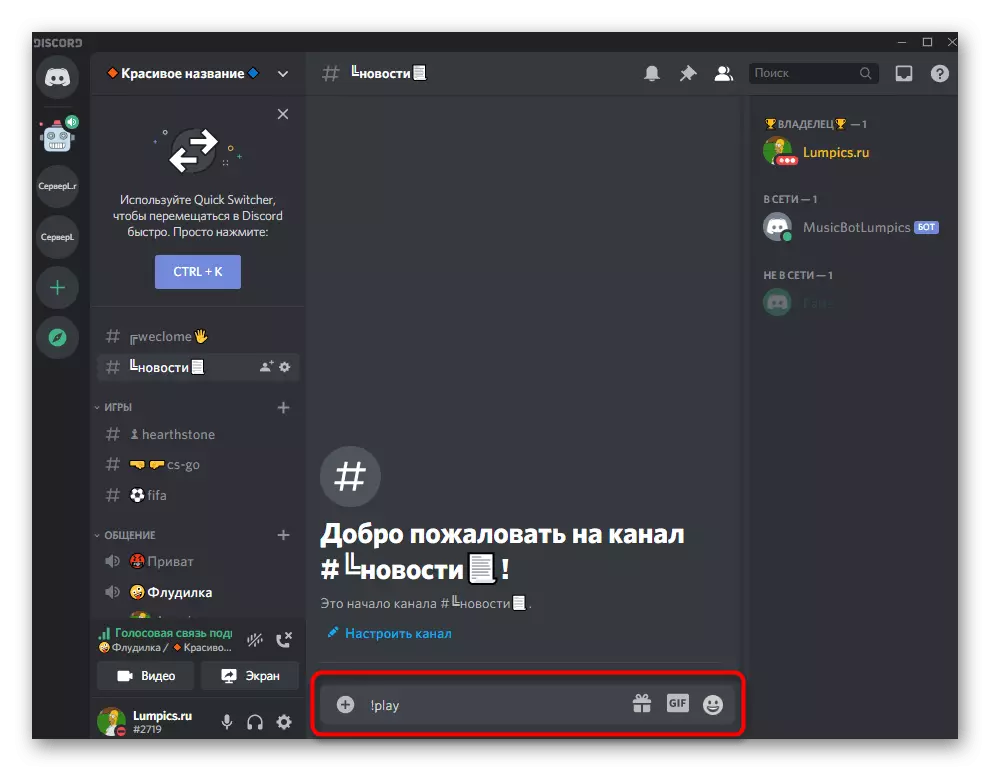
위의 봇의 변형이 적합하지 않은 경우 동일한 gitHub의 소스 코드를 찾아서 컴퓨터에 복사 할 수 있습니다. 등록 및 실행의 원칙은 동일하게 유지되므로 필요한 경우 완성 된 코드를 편집 한 다음 봇 테스트를 진행하십시오.

이 기사에서는 호스팅시 봇의 방전에 영향을 미치지 않고 다른 사용자간에 배포하고 아바타를 만드는 것과 공개 사이트를 사용하여 권한을 부여받을 수 있습니다. 이 모든 것은 봇을 만들려면 기술을 연마하고 네트워크에 프로젝트를 배포 할 준비가되어있는 경우에만 참여 해야하는 별도 프로세스입니다.
